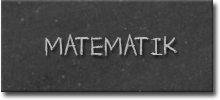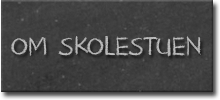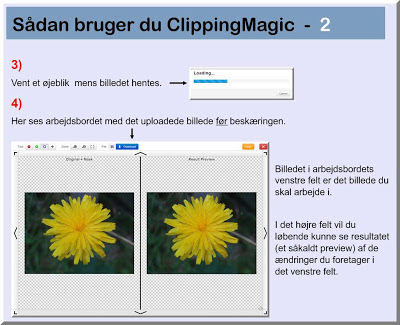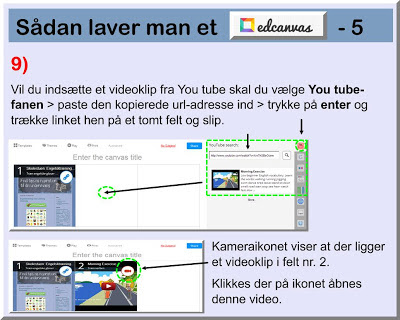27 maj 2013
Lav billedfilm med onlineværktøjet Picovico
Picovico er et gratis og lettilgængeligt onlineværktøj, som I kan uploade fotos/tegninger til og sammensætte dem til små film. Man kan vælge imellem tre forskellige temaer/skabeloner og forsyne sine billeder med tekst, hvis man ønsker det. I ovenstående eksempel er valgt temaet "Scrapbook". Vil man tilføje musik til sin film har værktøjet et musikbibliotek, hvor man kan vælge imellem musikstykker i mange forskellige musikgenrer, men det er også muligt at uploade sin egen musik/lydoptagelse.
De færdige film kan deles med andre via Youtube eller Facebook. Om filmene skal være offentligt tilgængelige for alle, eller kun synlige for dem der får et link til dem, bestemmer man selv.
Har man ikke adgang til programmer som "Photostory" eller "Windows Moviemaker" kan værktøjet fungere som et fint alternativ, og har desuden den fordel at det er webbaseret. Man kan således få adgang til/redigere sine film fra en hvilken som helst PC med netadgang. Brugerfladen er på engelsk, men med en begrænset tekstmængde og et meget overskueligt layout.
For at bruge Picovico skal man oprette sig som bruger. Det kræver at man opgiver et navn (kan sagtens være et kaldenavn), en emailadresse, samt vælger en adgangskode. For at uploade til YouTube skal man desuden have en Youtube-konto.
Et godt råd inden brug: Sørg for at have de billeder filmen skal bestå af gemt på computeren og klar til upload inden I går i gang med filmværktøjet.
Vil I prøve? - Find værktøjet her.
Etiketter:
Billedbehandling,
Billedkunst,
Film/Foto,
online-værktøjer,
Præsentationer
18 maj 2013
Læse- og stavehjælp til smartphones
Billedet er lånt her.
At bruge smartphones kan have sine udfordringer for elever med læse-/stavevanskeligheder... og også for os der skal hjælpe med at finde og installere relevante apps med funktioner som oplæsning og ordforslag.
På websitet "Mobillæsning" er der gratis hjælp at hente i form af gode instruktionsvideoer (på dansk), som guider dig igennem installation, opsætning og brug af hjælpe-apps til smartphones af mærkerne: Samsung, LG, iPhone, Sony, HTC og Huawei.
I finder hjælpen her.
Etiketter:
Links,
Specialundervisning
15 maj 2013
Gæt en tegning eller tekst! - Lav animationstegninger med "Sketch Toy"
Med online-tegneværktøjet Sketch Toy kan man lave en tegning og dele den med andre som en lille animationsfilm, der viser tegningen fra start til slut. Se et eksempel her.
Sådan bruger du værktøjet:
Sådan bruger du værktøjet:
- Vælg stregtykkelse på knappen "Size"
- Klik på knappen "Vibrations" hvis du ønsker at tegningen skal vibrere (en sjov, lille tegnefilmseffekt)
- Vælg farve på knappen "Color"
- Med "Undo"-knappen kan du fortryde den seneste streg, og med "Eraser"-knappen kan du viske dele af tegningen ud (brug "Size"-knappen til at justere viskelæderets størrelse)
- Når tegningen er færdig trykker du på "Save"-knappen
Herefter kan du dele din tegning/animation med andre via Facebook, Twitter eller E-mail. Husk at kopiere og gemme linket til din tegning, hvis du vil se, vise den eller evt. tegne videre på den senere.
OBS! I klasseværelser med elektronisk tavle kan I lave gættekonkurrencer hvor I tager tid på hvor hurtigt de andre i klassen kan gætte hvad tegningerne forestiller. I kan også forsøge jer med at lave en slags galgeleg med ord eller små tekstlinjer, hvor bogstaverne kommer til syne et efter et, men desværre kan man ikke selv bestemme afspilningstempoet, så denne variant er nok mest for de superhurtige gættere - se et eksempel her.
I finder tegneværktøjet her.
Etiketter:
Animation,
Billedkunst,
online-værktøjer,
Tegning
Seksualundervisning til elever med særlige behov - Nyt undervisningsmateriale fra "Sex & Samfund"
Pift...!!
"Sex & Samfund" har i samarbejde med TrygFonden udviklet et nyt undervisningsmateriale til seksualundervisningen... tiltænkt elever med særlige behov i specialundervisningsregi, men også til brug i folkeskolens udskoling.
Materialet, som er opdelt i 6 temaer (se billedet), indeholder lærervejledning, forslag til aktiviteter, videoklip, en stor samling af tegninger samt masser af inspiration til hvordan I kan gribe undervisningen an indenfor de forskellige temaer.
Læs mere og download materialerne gratis her.
"Sex & Samfund" har i samarbejde med TrygFonden udviklet et nyt undervisningsmateriale til seksualundervisningen... tiltænkt elever med særlige behov i specialundervisningsregi, men også til brug i folkeskolens udskoling.
Materialet, som er opdelt i 6 temaer (se billedet), indeholder lærervejledning, forslag til aktiviteter, videoklip, en stor samling af tegninger samt masser af inspiration til hvordan I kan gribe undervisningen an indenfor de forskellige temaer.
Læs mere og download materialerne gratis her.
Etiketter:
Links,
Seksualundervisning
12 maj 2013
Sådan fjernes dele af et billede med Clipping Magic
| Før beskæring |
 |
| Efter beskæring |
 |
| Eksempel: Fritskåret motiv indsat i en Powerpoint-præsentation |
 |
| Eksempel: Fritskåret motiv brugt i en fotomontage |
ClippingMagic er er gratis onlineværktøj, som med ganske få klik kan løse opgaven for dig.
I nedenstående billedvejledning viser jeg hvor nemt det er (klik på et af billederne for en større visning):
Værktøjet er så brugervenligt at selv de mindste elever vil kunne anvende det. OBS! Selvom jeg har skrevet det i ovenstående billedvejledning, er det ikke nødvendigt at oprette sig som bruger med mindre man ønsker at modtage mails om eventuelle ændringer/nye funktioner i programmet. Du kan altså sagtens bruge værktøjet og gemme dine færdigbehandlede billeder på computeren uden at være logget ind.
I finder værktøjet her.
08 maj 2013
EdCanvas - et fantastisk undervisningsredskab
Som lovet i et tidligere indlæg vil jeg her præsentere et onlineværktøj, som jeg uden tøven vil give 10 ud af 10 kæmpestore stjerner! Her er nemlig tale om det nok mest brugervenlige og nyttige arbejdsredskab (både for lærere og elever) jeg er stødt på siden jeg begyndte at blogge om anvendelse om IT i undervisningen.
(Trommehvirvel)..... må jeg præsentere....
Med det gratis onlineværktøj EdCanvas kan du lave digitale "opslagstavler" til dine elever, hvor du online samler alle materialer (links, dokumenter, billeder, videoklip og quizzer) ét sted. Dvs. at du f.eks. kan samle alle de forskellige typer materiale I skal anvende om et bestemt emne eller i et bestemt fag og give dine elever adgang til hele baduljen på nettet med kun ét link.Tavlen - også kaldet et canvas - er opdelt i nummererede felter, som hver forsynes med en overskrift, en beskrivelse samt et ikon, der tydeligt angiver hvilken type materiale der gemmer sig i feltet, - om det f.eks. er et YouTube-klip eller et af dine egne opgaveark som du har uploadet til tavlen. Et tomt felt kan også indeholde en interaktiv quiz lavet med værktøjets indbyggede quiz-redskab.
Ved at klikke på et af ikonerne åbnes/afspilles tavlen og det valgte felt vises som en side i en slags interaktivt "magasin" eleverne kan bladre frem og tilbage i og interagere med.
Som en ekstra bonus er det endda muligt at skrive eller indtale (!) en kommentar til feltets indhold, hvilket gør værktøjet ideelt at bruge til kollaborative aktiviteter, hvor eleverne kan dele spørgsmål/svar og reflektioner med læreren og hinanden. For at bruge kommentarfunktionen skal man være oprettet som bruger af EdCanvas og logget ind, hvilket kræver at man har en email-adresse, men det er både gratis og meget nemt at oprette sig.
Værktøjet er ideelt at bruge i præsentationsøjemed på elektroniske tavler, hvor eleverne individuelt eller i grupper kan fremlægge deres produkter på klassen uden at skulle fumle rundt mellem forskellige faner og åbne programmer. Her er alt samlet på ét sted og de nummererede felter gør det nemt både for den/dem der præsenterer og for tilskuerne/brugerne af tavlen at danne sig et visuelt og kronologisk overblik over tavlens indhold.
Udover at bruge Edcanvas på PC'er og IWB kan det også bruges på iPads og iPhones.
Læreren har desuden mulighed for at oprette klasser - en funktion som gør det mere overskueligt for underviseren hvilke tavler han/hun har delt med hvilke elever. Herfra kan læreren også sende eleverne invitationer til selv at oprette tavler.
Et EdCanvas kan nemt deles med andre via et link, en email eller sociale medier som Facebook og Twitter...., men kan også indlejres som et interaktivt element på en hjemmeside/blog.
I nedenstående billedvejledning forklarer jeg hvordan man opretter og bruger et EdCanvas:
(Klik på et af billederne for en større visning)
Vil du selv i gang med at prøve værktøjet kan du starte lige her.
Etiketter:
IT-vejledninger,
Præsentationer,
Skolestuens uv-materialer
06 maj 2013
Hvad kroppen producerer på et år
Hår, negle, sved, hud... er bare nogle af de "produkter" vores kroppe producerer hver eneste dag.
Denne video tager et visuelt kig på hvor meget der egentlig produceres på et år pr. mand.
Målene opgives i engelske måleenheder, hvilket måske kunne gøre videoen interessant at inddrage i matematik- eller engelskundervisningen.
Etiketter:
Biologi,
Engelsk,
Matematik,
Natur/Teknik
01 maj 2013
IT-rygsækken
Her kan du se en video der beskriver hvordan IT-rygsækken bruges af elever med læse- og stavevanskeligheder i Espergærde.
Abonner på:
Opslag (Atom)